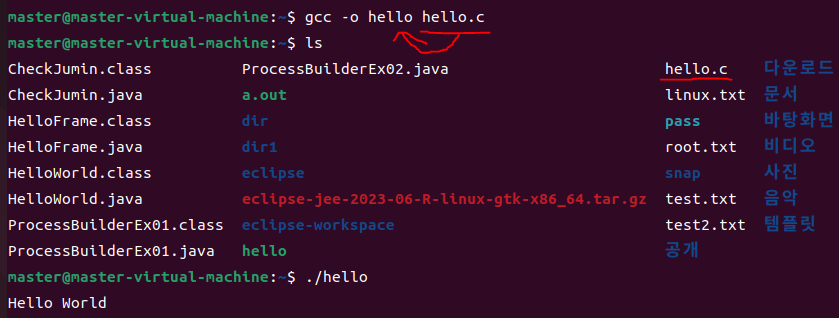Ubuntu
사용자
- 허가권 / 소유권
프로세스
ps
pstree
top
=> java
* 실시간 - socket
프로그램 설치
압축파일 - tar.gz
* tar명령어
cvf / xvf / tvf / uvf
=> eclipse
인스톨 - 패키지 관리 도구
데비안 - deb
instaltool : sudo.dpkg(관리자가 하기때문에 sudo)
레드햇 - .rpm
=> 다운, 의존성
=> 의존성 데비안 - apt / atp-getdpkg
dpkg -l 설치된 패키지의 목록
일반적으로 deb파일 목록 / q 누르면 나옴
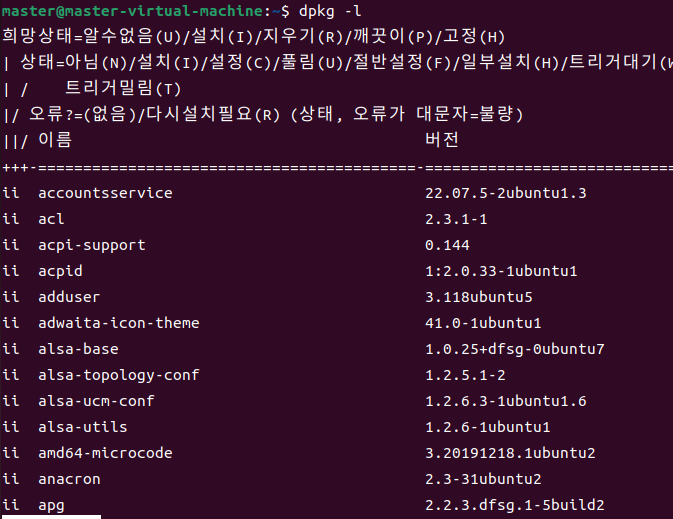
명령어 전체 dpkg --help
명령어 전체 도움말
vs코드 다운로드
https://code.visualstudio.com/
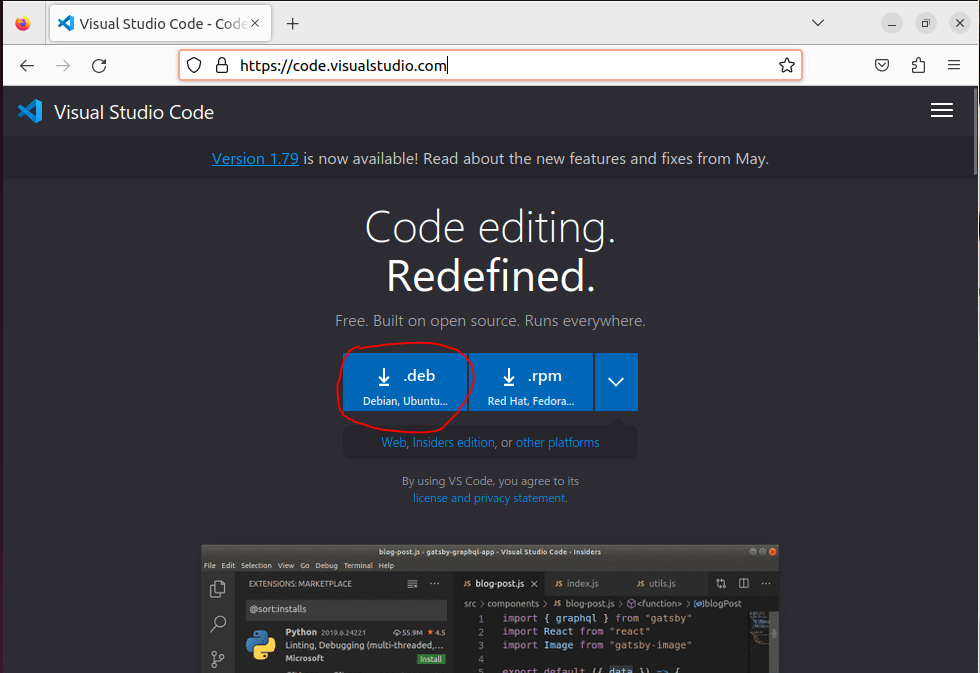
다운로드 확인

패키지가 어떻게 설치될건지 파악 가능 dpkg -I code ~
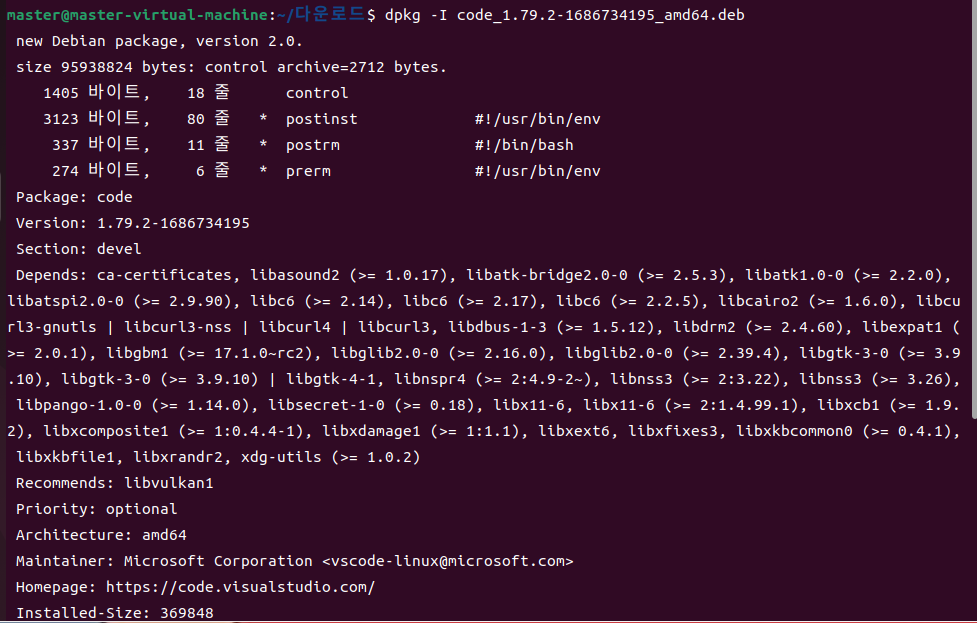
설치가 되어있지 않다는 뜻

설치 / 후에 dpkg -l code 하면 확인 가능

VS코드 실행
/usr/bin 밑에 있다는 것은 실행파일과 같다는 뜻
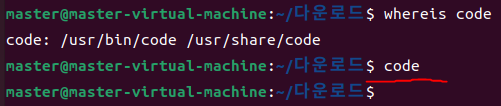
크롬 다운로드
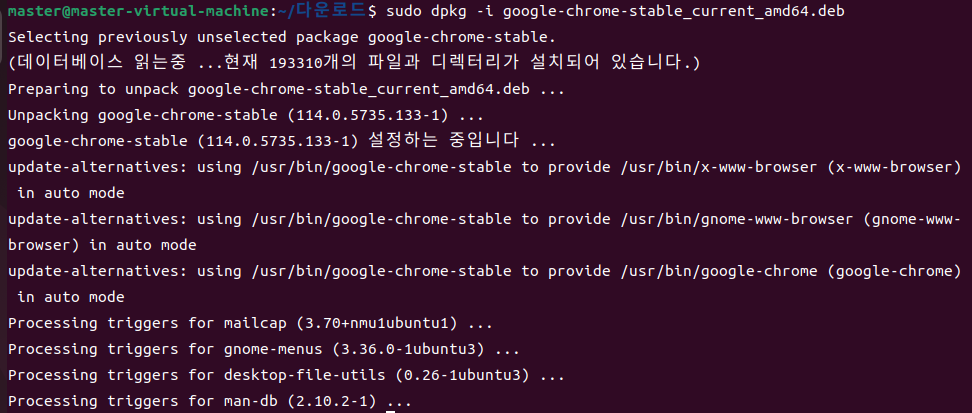
실행 - /usr/bin/아래에 있는 것이 실행파일

설치되기 전에는 전부 써줘야햐지만 설치 후에는 이름만 적어줘도 된다.
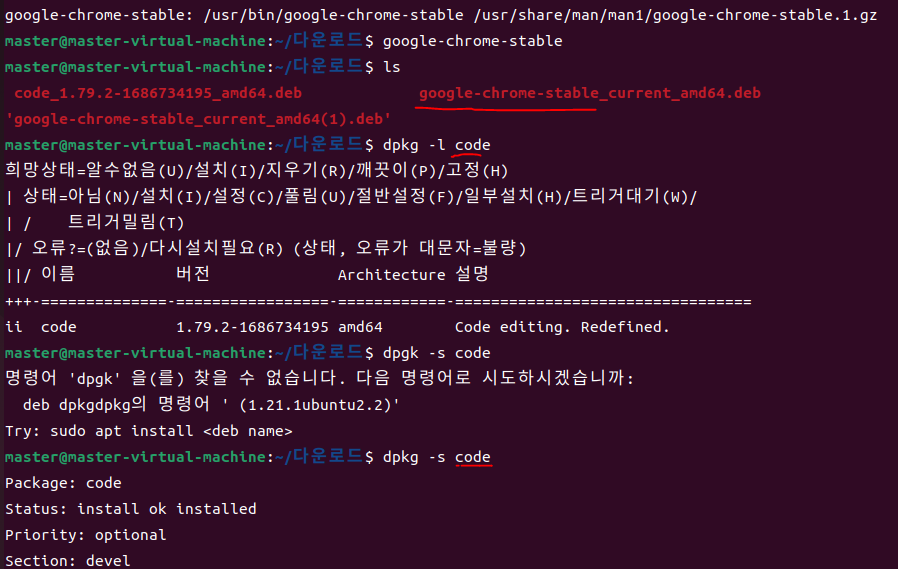
설치된 패키지 지우기
sudo dpkg -r 패키지명 : 설정파일은 삭제하지 않는다
sudo dpkg -P 패키지명 : 설정파일까지 삭제한다.삭제시킨 후 삭제된 것 확인
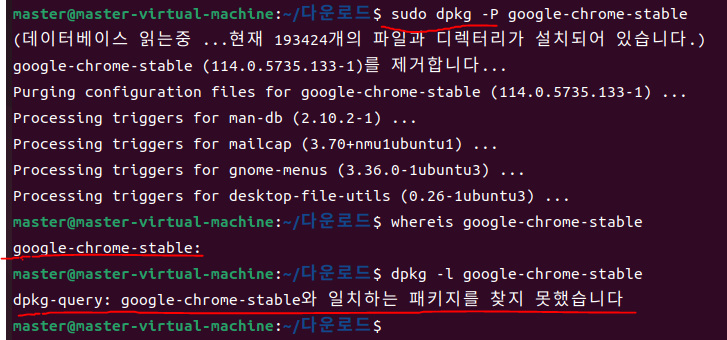
apt / apt-get
Advanced Package Tool
apt-get(더 많이 사용) .. apt
*.deb + 의존성이 있는 deb파일 동시설치원격 사이트에 대한 정보 / deb파일을 가져오는 위치
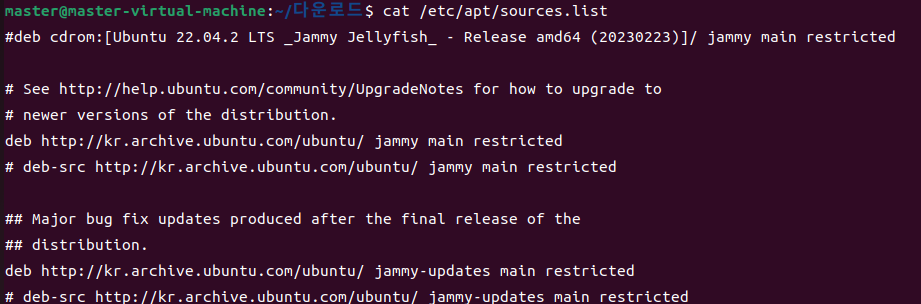
update - apt-get에 대한 레파지토리 업데이트
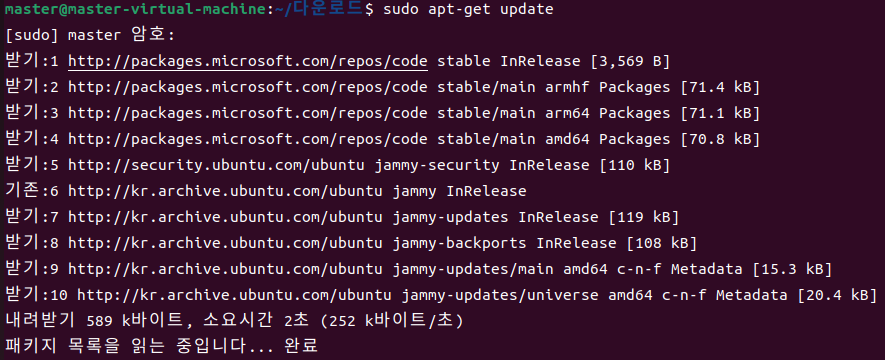
upgrade - 기존에 깔려있는 것도 업데이트
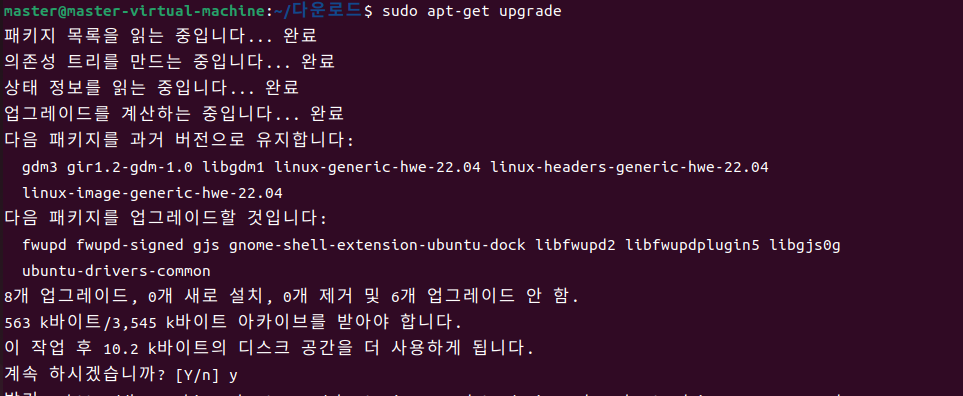
패키지 목록 가져오기
sudo apt-get list 하면 안나옴
sudo apt list 하면 모든 패키지 다나온다. / list는 전체 다 출력해달라는 것
현재 설치돼있는 패키지 목록 보기
apt-get으로는 list작업을 할 수 없다.

sudo apt list 하면 출력됨 (list 전체출력)

install 시킨 것의 목록
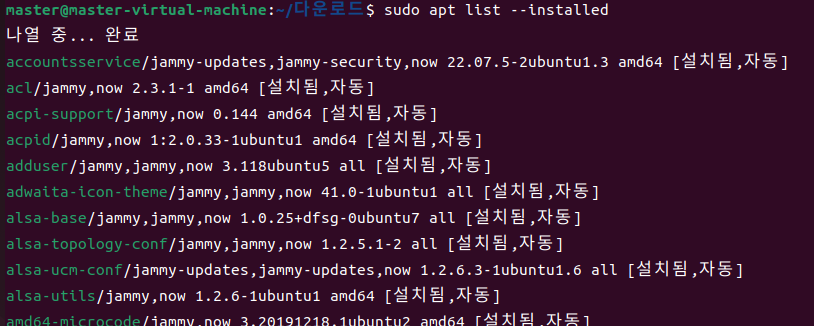
| more 를 붙여서 한 페이지씩 보게 설정 할 수 있음.
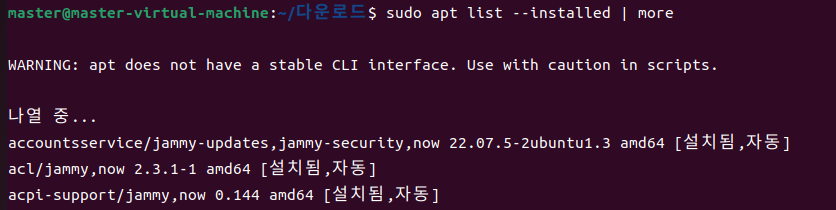
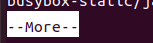
설치된 목록중 grep을 통해 검색하여 검색한 것에 대한 목록 출력
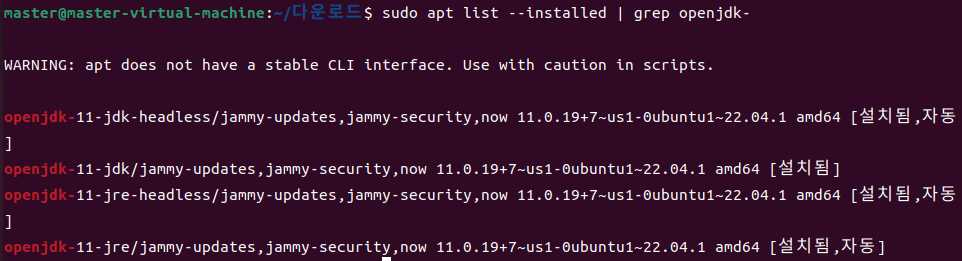
installed를 빼면 설치할 수 있는 전부가 나와서 많은 내용이 출력된다 ..

설치된 것 중에 패키지 내부정보
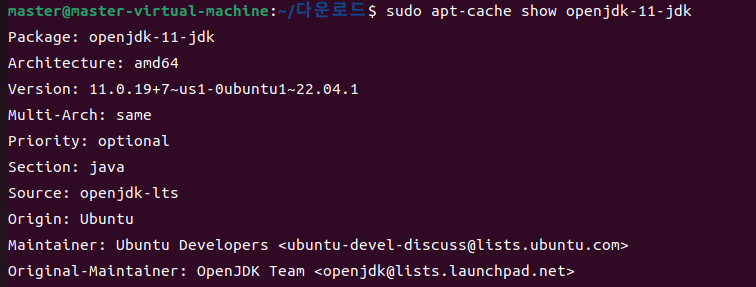
설치될 수 있는 목록

파일질라 설치
설치
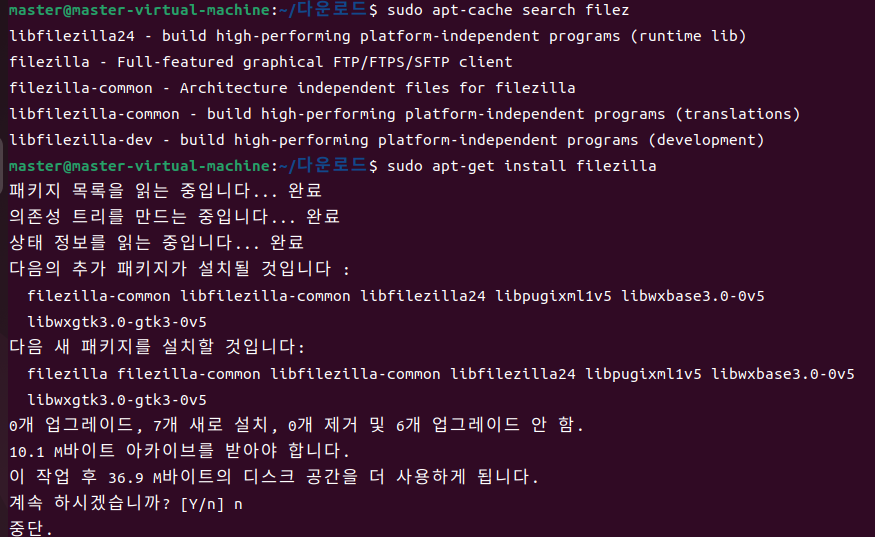
-y 를 넣어줘서 물어보는 것 없이 바로 설치

설치 확인
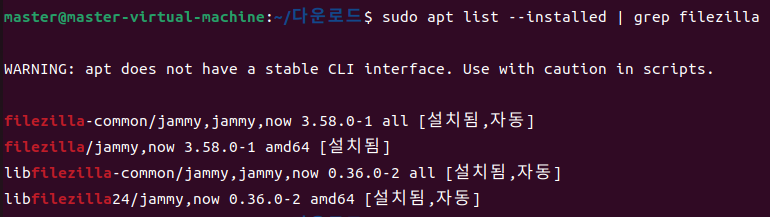
설치된 것 지우기
sudo apt-get remove 패키지명 : 설정파일 삭제 X
sudo apt-get --purge remove 패키지명 : 설장파일 삭제 O
sudo apt autoremove 패키지명 : 추가로 설치된 파일까지 제거 / 조심해서 사용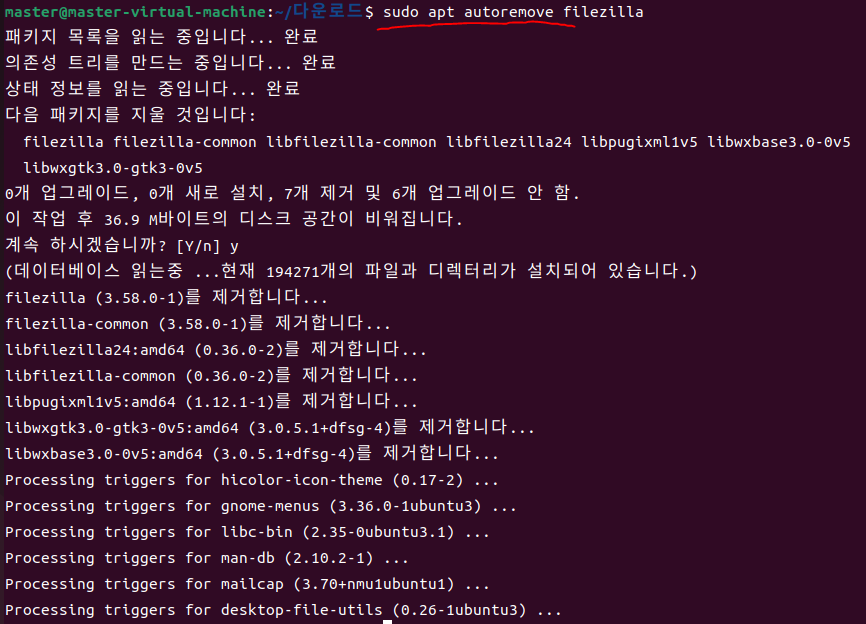
C언어 실행시키는 환경
java
-jdk
*.java -> javac -> java의 절차
class
C/C++
- gcc(gnu c compiler의 약자)
*.c확장자
object(O/X)(목적파일 만들거나 안만들거나) - 실행파일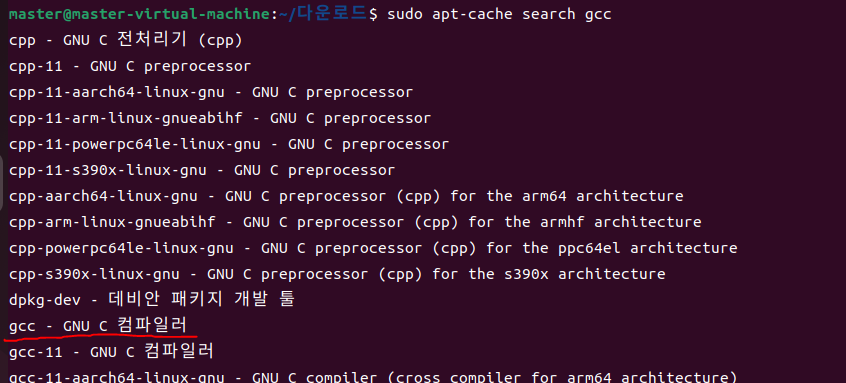
gcc 설치
whereis gcc 해서 나온 것은 실행파일이 아닌 라이브러리이다.
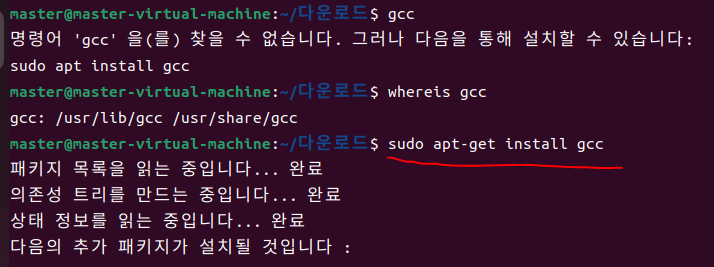
확인
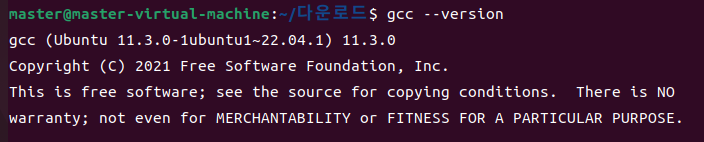
실행
vi hello.c 로 c 확장자로 실행 하여 작성 후 저장하고 나와서 컴파일 후 실행
a.out이 파일 / ./a.out 으로 실행
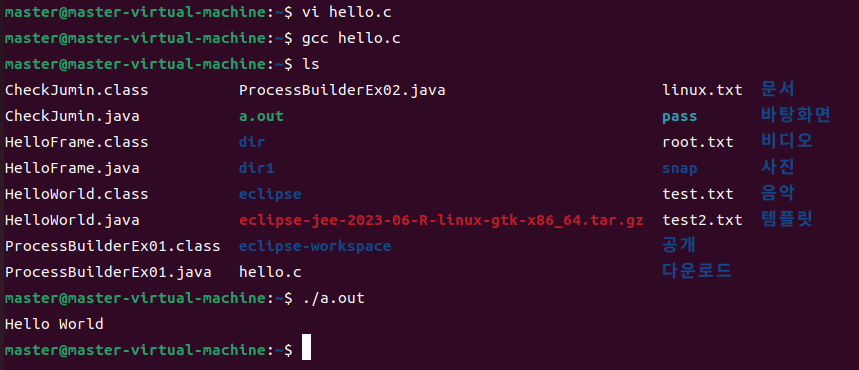
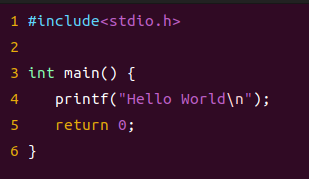
컴파일해서 새로운 파일 만들기
./hello 하면 출력됨